시스템 과부하로 이용 불편
오늘 어려움이 많으셨죠?
요구한 대로 다 마쳐가는데 꼴 보기 싫은 '문제가 발생했습니다' 메시지가 떠서요. 형님 폰에서 쿠브 활용하기까지 거쳤던 여러 번의 시도는 이유가 있었습니다.
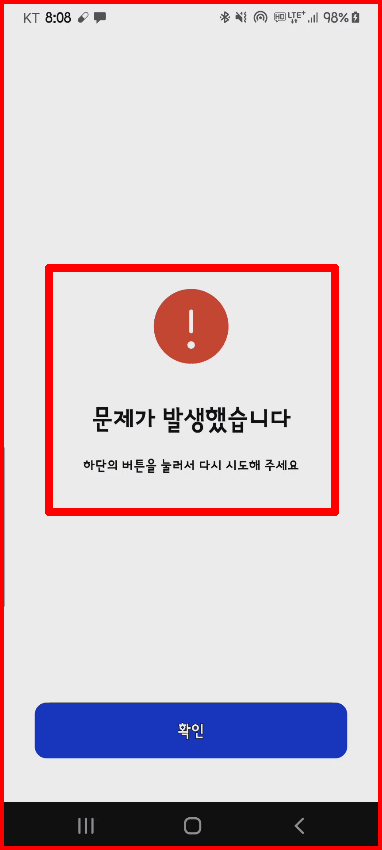
질병관리청이 고백을 했더군요. 시스템 과부하로 불편을 끼쳤다고. 오늘은 방역패스를 적용하지 않는다는 것은 내일부터는 방역 패스를 적용한다는 얘기네요.
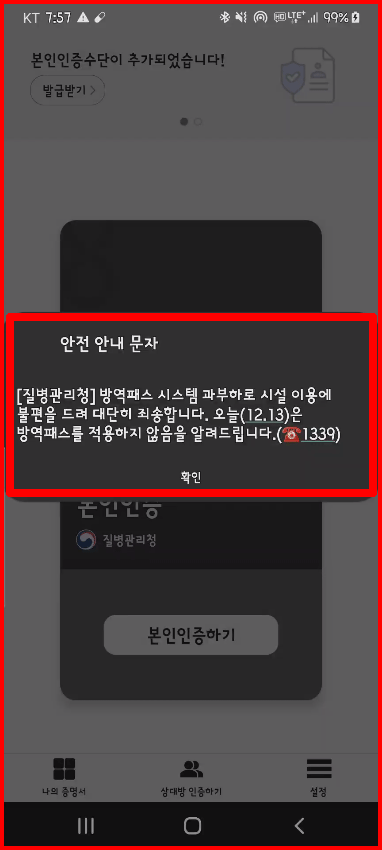
쿠브 활용을 위한 본인 인증 과정을 화면을 통해 설명할게요. 가장 이해하기 쉬운 방법으로. 어려운 개념이 섞인 것은 피해서 인증 과정을 소개하겠습니다.
쿠브 어플 설치 후 실행
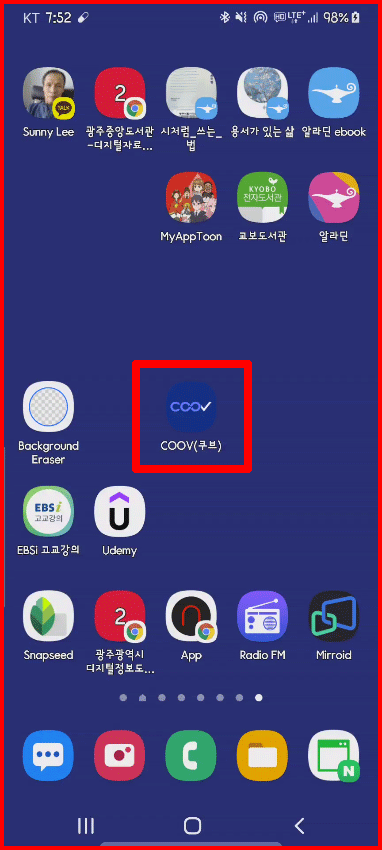
2회에 걸친 비밀번호 설정
간편 비밀번호를 숫자 6자리로 설정합니다. 비밀번호 설정이기 때문에 같은 번호를 2회 입력하는데 틀려서는 안 됩니다.
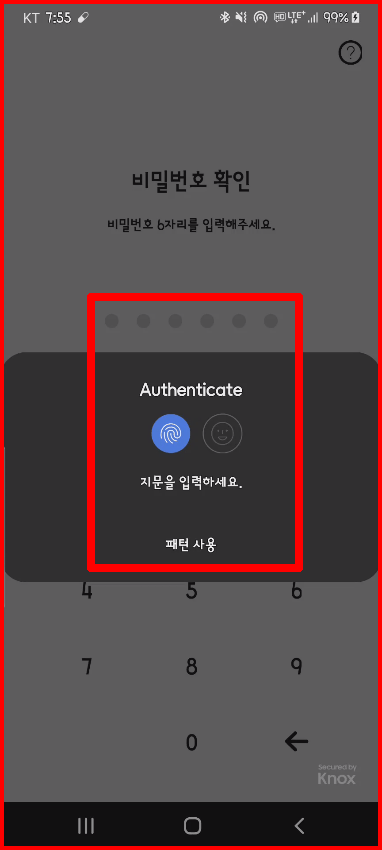
본인 인증 시작
본인 인증을 시작합시다.
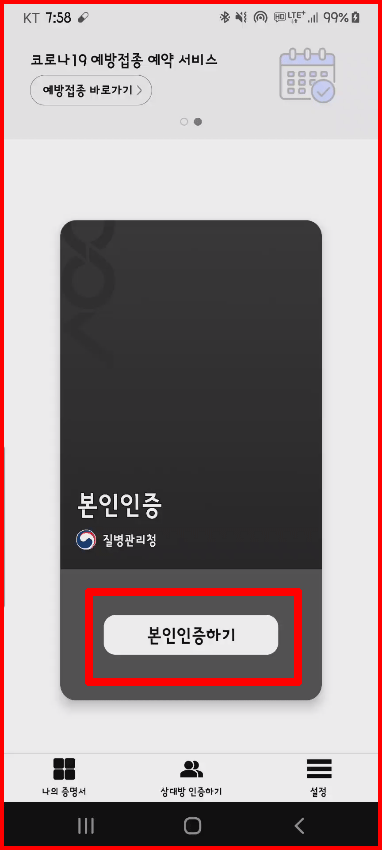
본인 인증 안내
본인 인증하기가 시작됩니다. 본인 명의 기기 라야 진행이 가능합니다. 한 사람당 한 기기만 허용됩니다. 다른 기기에서 사용되고 있다면 이 기기에서 인증하기는 어렵거나 먼저 설정된 기기에서 인증 철회가 되어야 합니다. 아마 인증을 무효화시키고 지금 진행하는 기기에 인증이 이루어질 것입니다.
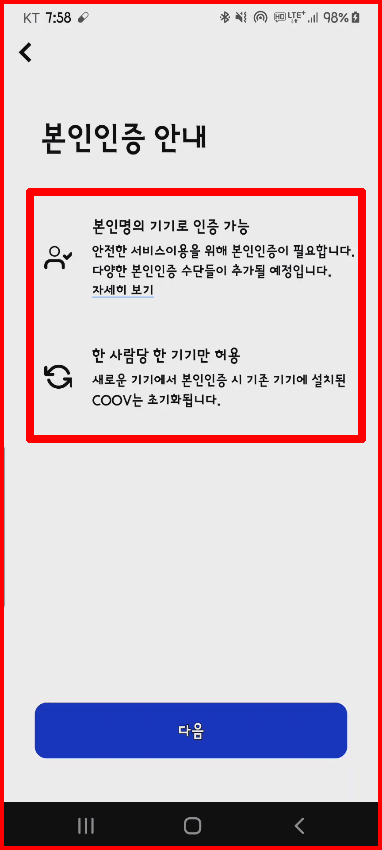
본인 인증 수단 선택
여러 방법이 있습니다. 간편인증도 있고 금융인증서를 통한 인증도 있습니다. 그러나 그런 인증 방법은 패스인증이라던가 금융인증서에 대한 개념이 있어야 하고 경험도 필요합니다. 가장 손쉬운 인증 방법은 휴대폰 본인 인증입니다. 그래서 [NICE 인증]을 선택합니다. NICE인증에서도 [휴대폰 본인 확인]을 선택할거든요.

인증 수단 중 휴대폰 본인 확인 선택
휴대폰 본인 확인은 늘 사용했던 인증 방법이기에 인증 과정을 미리 예상하기가 쉽습니다. 다른 인증 방법은 어플을 왔다 갔다 하는 번거로움이 있습니다. 휴대폰 인증은 문자 메시지 확인만 놓치지 않으면 성공하기 쉽습니다.
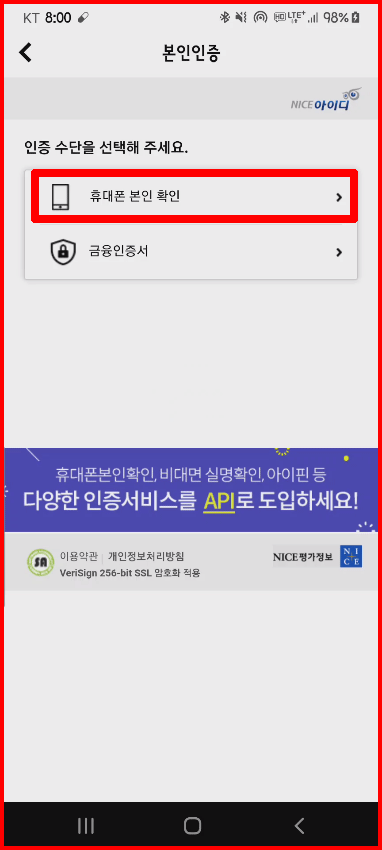
휴대폰 본인 인증
휴대폰에 의한 본인 인증은 자신이 가입한 통신사를 정확하게 알아야 합니다. 만약 알뜰폰을 사용하시면 알뜰폰을 선택해야 합니다. 저는 [KT]라 KT를 선택해서 진행합니다. 여기서도 [PASS 인증]과 [문자 인증]이 있는데 [문자 인증]이 주민번호를 입력하는 번거로움이 있긴 하여도 이해가 쉽습니다. [PASS 인증]이란 각 통신사가 자신이 갖고 있는 가입자 정보를 이용해서 인증을 해주는 서비스인데 이 어플이 깔려 있어야 하고 PASS를 이용할 수 있는 과정을 거쳐야 합니다. 대신 [문자 인증]은 자신의 폰으로 보내온 문자 인증 번호를 입력하면 됩니다.
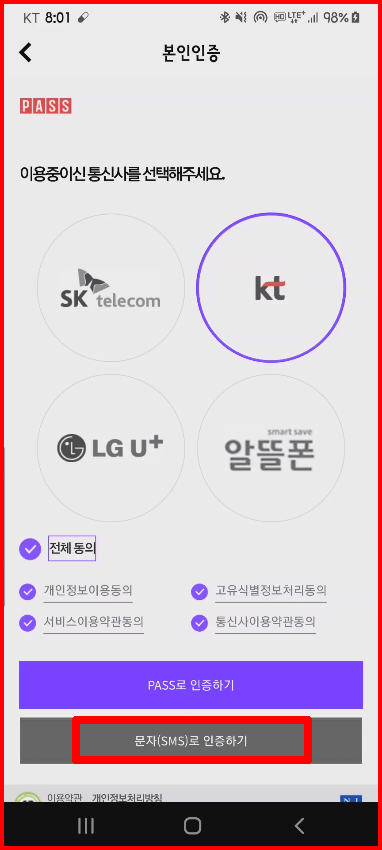
개인 정보 입력 후 확인
자신을 증명하는 이름과 주민등록번호 및 휴대폰 번호를 입력하고 확인 버튼을 누르면 통신사에서 인증번호를 보내줍니다.
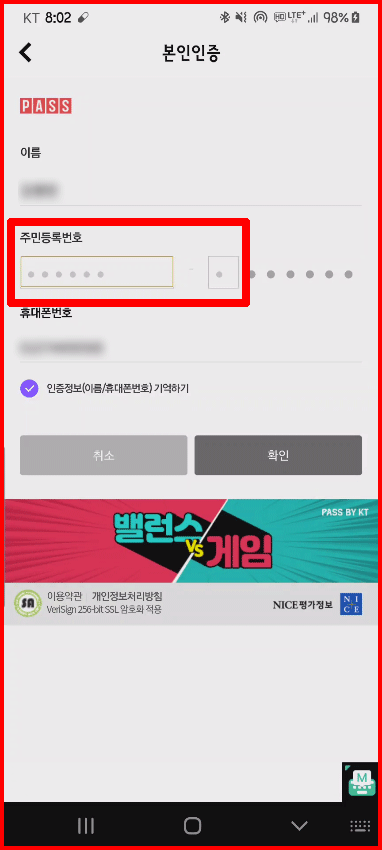
보내온 인증 번호 확인
보내온 인증 번호를 확인합니다. 이 화면은 사용자에 따라 달리 보일 것입니다. 저의 경우는 스팸문자를 거르는 서비스를 사용하기 때문에 파란 카드 정보가 뜨는데, 그냥 문자가 왔다는 알림 서비스가 뜨는 경우가 일반적입니다.
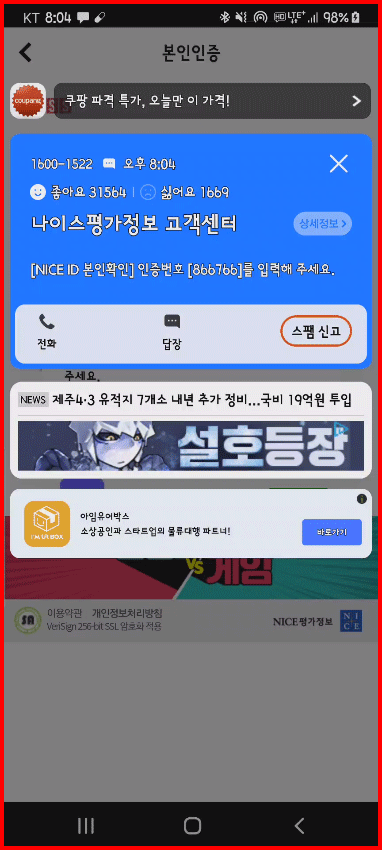
인증번호 입력
여기서 인증번호라 함은 자신이 가입한 통신사가 사용자 본인임을 자사 정보를 통해서 확인하는 인증번호입니다. 이 인증번호를 입력하여 확인을 합니다.
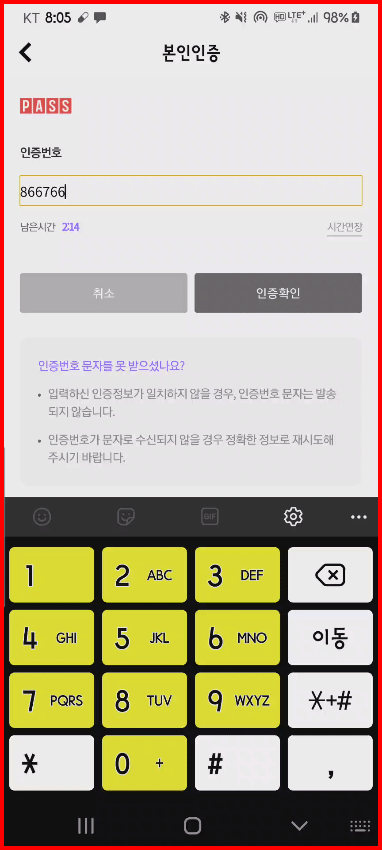
다른 기기 사용 여부 확인
위에서 말씀드렸듯이 한 기기에서만 쿠브 사용이 가능합니다. 다른 기기에서 사용하느냐고 묻는 질문 창이 나옵니다. 당연 아니니까 그냥 [진행하기]를 선택하면 됩니다.
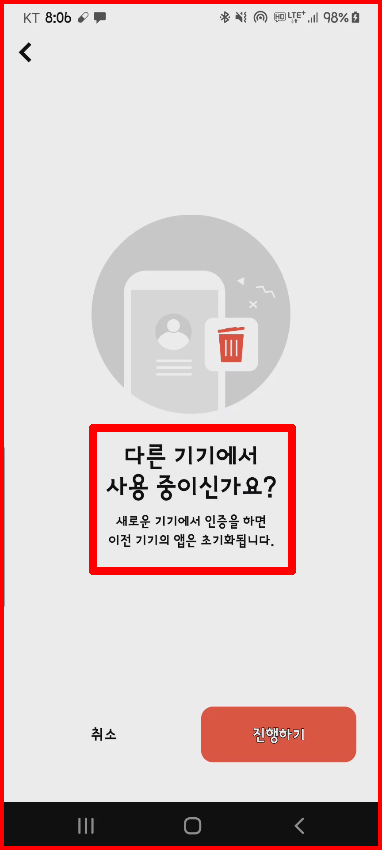
정보 처리 중
정보를 처리한다는 메시지가 나옵니다. 오늘 과부하로 이 시간이 길어졌으며 [문제 발생] 결과가 많이 나타났습니다. 아마 많은 분들이 인증 과정을 요구했기에 서버 과부하가 일어났지 싶어요.
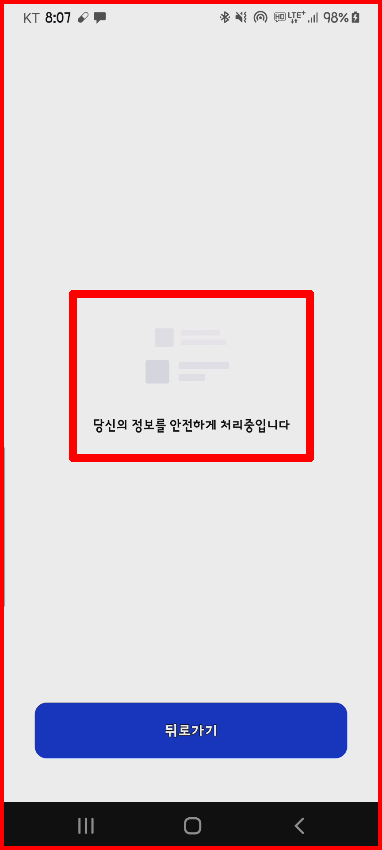
인증 인증 완료
정보 처리가 끝나면 다음과 같이 [본인 인증을 완료했습니다]라는 메시지가 뜹니다. 긴 과정이 끝나갑니다. 그러나 아직 남은 과정이 있습니다. 본인 인증이 끝난 것이지 백신 접종 결과를 발급받은 것은 아니거든요. 여기서 끝내면 안 되고 [발급받기] 과정을 거쳐야 합니다.
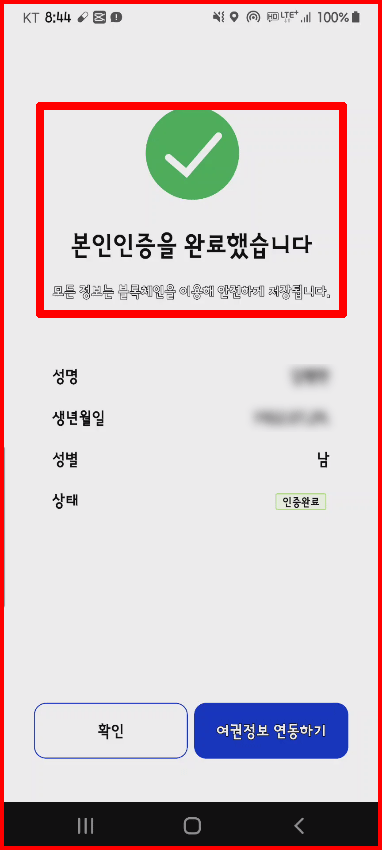
예방접종 내역 발급받기
왼편 위에 [발급받기] 버튼이 있습니다. 이것을 선택해서 예방접종 내역을 발급 신청을 해야 합니다.
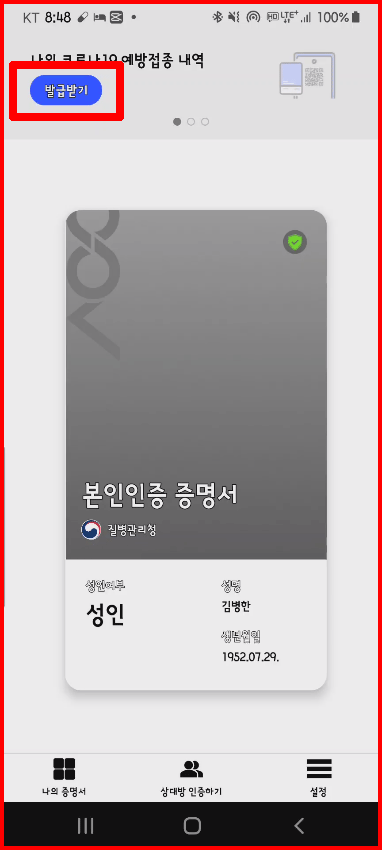
예방접종 내역 발급
자신의 [본인 인증] 증명을 제출하면 발급이 됩니다. 아래와 같이 세 차례 접종을 마친 사람의 경우는 3건이 발급됩니다. 아래 점으로 이동을 시키면 세 번의 접종 내역이 일자와 접종기관 등의 정보가 나타납니다.
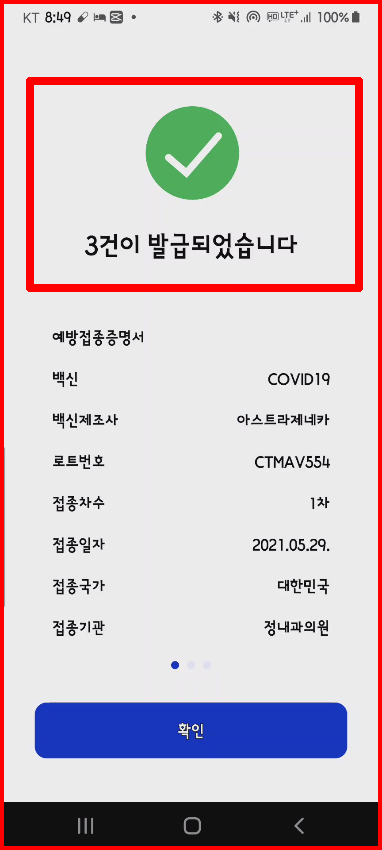
발급된 코로나19 예방접종 내역
발급된 내역입니다. 저의 경우는 지난 10일 최종적으로 추가 접종을 마쳤기 때문에 3차 접종 내역까지 발급됐습니다.
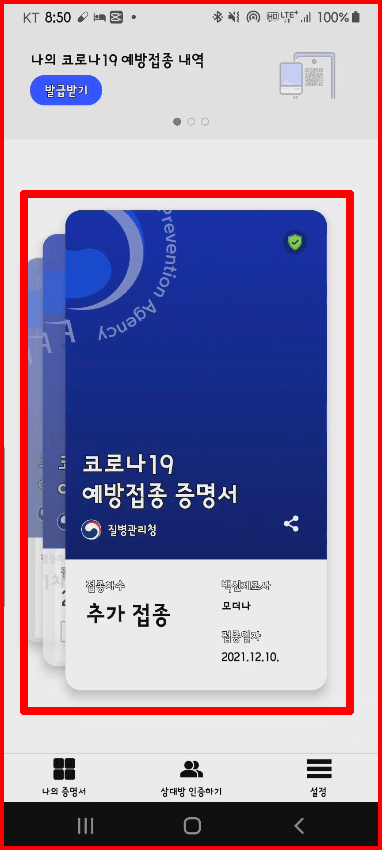
쿠브 활용
위와 같이 발급된 접종 내역을 필요에 따라 출력하여 제시하면 되겠습니다.
물론 자신이 인증 과정에서 입력했던 간편비밀번호 6자리나 지문 등의 생체 정보로 본인임을 확인한 후에 진행되겠죠.
'스마트폰 교육' 카테고리의 다른 글
| 짱박힌 스마트폰 쉽게 찾기 (0) | 2021.12.20 |
|---|---|
| 기능이 다양한 구글키보드, Gboard (0) | 2021.12.16 |
| 질병관리청에서 제공한 COOV 사용법 (0) | 2021.12.10 |
| 투명한 서명 파일 스마트폰에서 만들기 (0) | 2021.11.15 |
| 도서관 가지 않고 스마트폰으로 책을 읽는 ○○○ (0) | 2021.11.03 |




댓글